Převodník PDF do Wordu: Jak používat Adobe pro převod PDF
Jsou vaše soubory uloženy ve formátu PDF a máte potíže s jejich úpravou a přizpůsobením podle vašich preferencí a stylu? Soubor Wordu je ve srovnání s PDF mnohem flexibilnější a umožňuje vám snadno upravovat text, upravovat formátování a přizpůsobovat dokumenty. Mezitím, když jsou vaše dokumenty uloženy ve formátu PDF, již je nelze upravovat, ale nezlobte se! V tomto článku vás naučíme, jak na to převést PDF do Wordu pomocí Adobe. Také jsme vybrali šest dalších alternativ pro více možností převodníku. Tak na co čekáš? Získejte své soubory PDF a upravte je nyní tím, že je převedete na soubor aplikace Word!
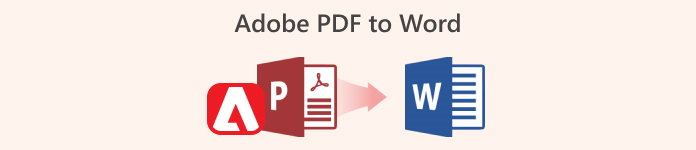
Část 1. Co je Adobe
Adobe je americká počítačová softwarová společnost se sídlem v San Jose v Kalifornii. Tato společnost je známá svou sadou softwarových produktů a jedním z nich je Adobe Acrobat. Společnost Adobe byla založena Charlesem Geschkem a Johnem Warnockem v prosinci 1982. Dříve byla tato společnost původně známá jako Adobe Systems, která hluboce ovlivnila technologický sektor vývojem řešení, která mění způsob, jakým lidé vytvářejí a spravují digitální obsah.
Adobe Acrobat je software vyvinutý společností Adobe. Tento softwarový nástroj umožňuje uživatelům vytvářet, prohlížet, upravovat a spravovat soubory PDF, známé také jako Portable Document Format. Tento nástroj byl spuštěn v roce 1993 jako součást snahy Adobe standardizovat sdílení dokumentů mezi různými zařízeními a platformami. Kromě toho byl také vyvinut pro zvýšení použitelnosti formátu PDF. Acrobat zpočátku umožňoval uživatelům prohlížet a tisknout PDF, ale postupem času nabízí další funkce, jako je převod PDF do Wordu a další.
Část 2. Jak převést PDF do Wordu v Adobe
Převod PDF do Wordu pomocí Adobe je snadný a jednoduchý. Pouhými několika kliknutími můžete transformovat své soubory PDF na upravitelné dokumenty aplikace Word, což usnadňuje úpravu textu, úpravu formátování nebo přizpůsobení obsahu podle potřeby. Níže vás provedeme kroky k rychlému a efektivnímu převodu souborů PDF.
Krok 1. Ve svém webovém vyhledávači vyhledejte Adobe Acrobat Convert PDF to Word.
Krok 2. Dále klikněte na Zvolte soubor a vyberte PDF, které chcete převést na Word.
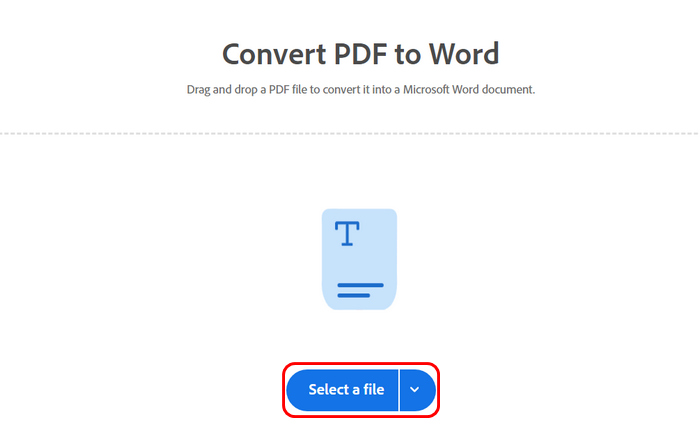
Krok 3. Nyní klikněte na Převést na vyberte požadovaný formát souboru. Nezapomeňte vybrat dokument Microsoft Word. Po dokončení klikněte na Převést na Dokumenty tlačítko pro spuštění převodu.
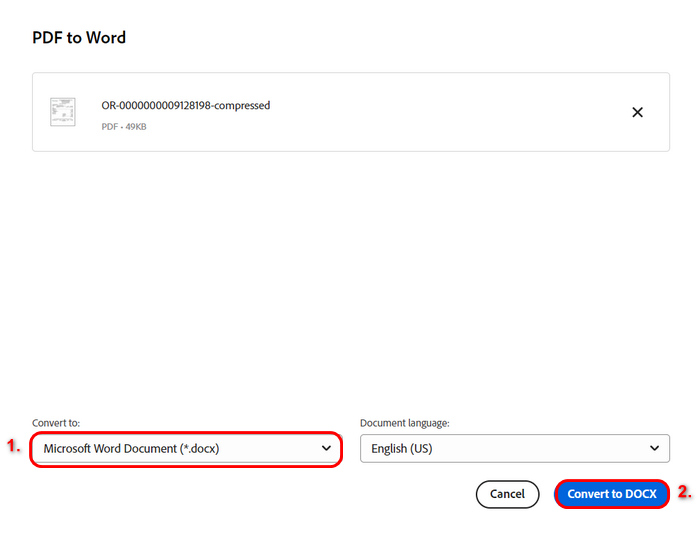
Krok 4. A konečně, po dokončení převodu PDF do Wordu se nahoře zobrazí tlačítko Stáhnout. Kliknutím na něj uložíte nově převedený soubor PDF.
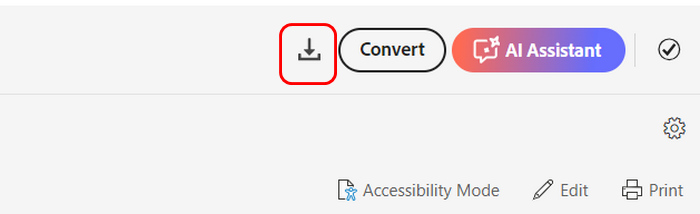
Převaděč Adobe jako PDF do Wordu je opravdu vynikající funkce. Není však zcela zdarma, protože převod PDF do něj je omezen pouze na určitý počet souborů. Jakmile jej spotřebujete, budete se muset přihlásit k odběru jejich promo akcí. Nicméně je to opravdu skvělý nástroj pro převod.
Část 3. 6 Nejlepší alternativa k převodu PDF do Wordu
Mezitím, protože převodník PDF do Wordu v Adobe není zcela zdarma a může být drahý. Ale nebojte se, existují alternativní nástroje, které můžete použít a které nabízejí stejnou funkci jako ona.
Aiseesoft PDF Converter Ultimate
Aiseesoft PDF Converter Ultimate je nástroj pro převod PDF do Wordu, který uživatelům umožňuje převést jejich soubory PDF na textové dokumenty. Tento nástroj je známý svou účinností a přesností, protože využívá technologii optického rozpoznávání znaků nebo OCR. Tato technologie zajišťuje vysokou přesnost rozpoznávání i pro vícejazyčné dokumenty.
Hlavní rysy
• Podpora převodu vícejazyčných souborů PDF.
• Extrahujte text z obrázků PDF.
• Převod PDF do různých výstupních formátů.
• Dávková konverze a náhled PDF.
• Může upravovat a upravovat soubory PDF.
• Podporuje více než 190 jazyků.
Klady
- Velmi uživatelsky přívětivé rozhraní. Snadno jej zvládnou i začátečníci.
- Využívá technologii OCR.
- Vysoká rychlost konverze.
- Během procesu převodu zachová původní formát a rozvržení.
- Může současně komprimovat více souborů PDF do aplikace Word.
- 15denní bezplatná zkušební verze.
Nevýhody
- Výstup ve zkušební verzi má vodoznak.
Zde je návod, jak převést PDF do Wordu pomocí Aiseesoft PDF Converter Ultimate:
Krok 1. Nejprve si musíte stáhnout a nainstalovat Aiseesoft PDF Converter Ultimate do svého počítače.
Krok 2. Dále spusťte nástroj a klikněte na Přidat soubory přidejte soubor PDF, který chcete převést do aplikace Word.
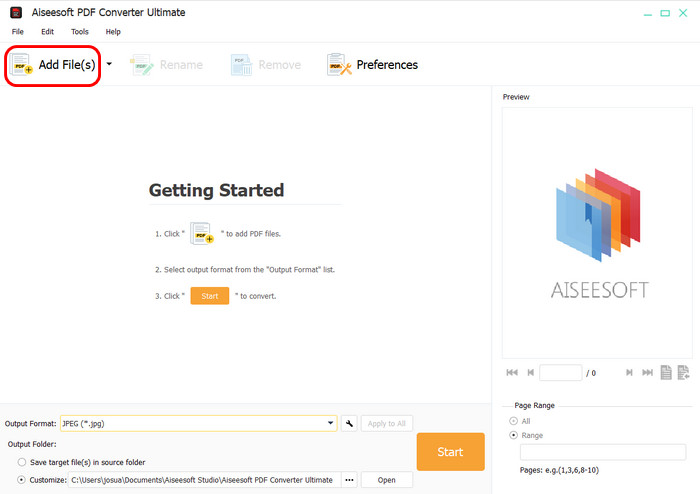
Krok 3. Poté uvidíte Výstupní formát níže. Ze seznamu vyberte Microsoft Word. Po dokončení klikněte na Start pro zahájení převodu PDF do Wordu.
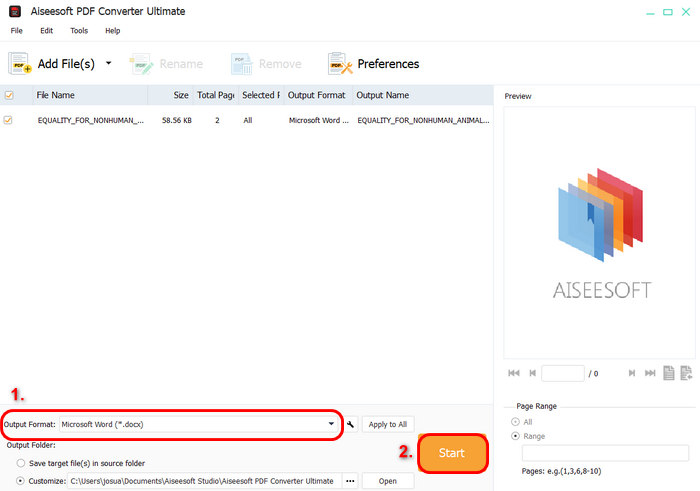
Aiseesoft PDF Converter Ultimate je skutečně skvělou alternativou pro Adobe, pokud jde o převodník PDF do Wordu. Jeho funkce jsou skvělé a jeho cena ve srovnání s Adobe je mnohem levnější o 40%.
Podívejte se zde, jak na to komprimovat PDF pro e-maily.
Smallpdf
Smallpdf je webová platforma, která nabízí jednoduchou, ale pokročilou sadu funkcí pro správu souborů PDF, včetně schopnosti převádět PDF do Wordu. Pomocí tohoto nástroje mohou uživatelé snadno převádět dokumenty PDF do upravitelných souborů Word a jsou zpracovány bez kompromisů v kvalitě, což zajišťuje, že uživatelé okamžitě obdrží výsledek nejvyšší kvality.
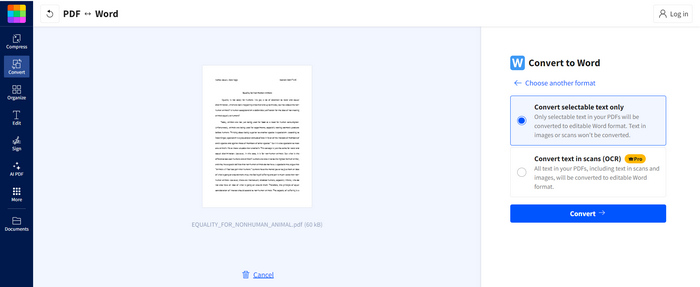
Hlavní rysy
• Rychlý a snadný převod PDF do Wordu.
• Funkce Drag and Drop pro snadný import souborů.
• Cloud konverze.
• Bezproblémově funguje na všech platformách.
• Převod na Mac, Windows, Linux, iOS a Android.
Klady
- Webové.
- Velmi snadné použití.
- Během procesu převodu zachová původní formátování a rozložení.
- Kompatibilita napříč platformami.
- Rychle převede PDF do Wordu.
Nevýhody
- Závislá na internetu.
- Omezené bezplatné použití.
iLovePDF
iLovePDF je také online platforma, stejně jako Smallpdf. Byl navržen tak, aby zjednodušil správu dokumentů PDF. Díky svému uživatelsky přívětivému rozhraní se tento nástroj přidává na seznam jako jedna z nejlepších alternativ pro Adobe, pokud jde o převod PDF do Wordu.
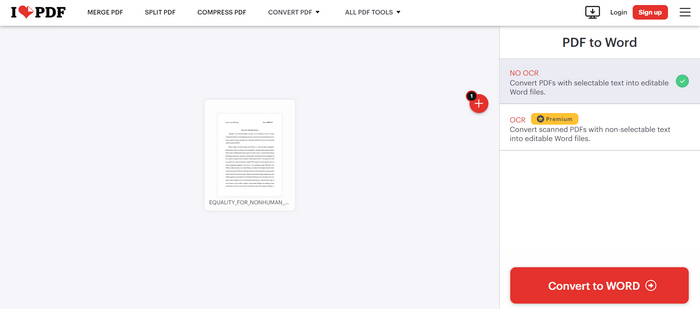
Hlavní rysy
• Snadno převádí dokumenty PDF na upravitelné soubory Word.
• Podporováno softwarem OCR pro rozpoznávání textu.
• Uživatelsky přívětivé rozhraní.
• Spojte více souborů PDF do jednoho soudržného dokumentu.
• Extrahujte konkrétní stránky ze souboru PDF a uložte je jako nový dokument.
• Zmenšete velikost souborů PDF pro snazší sdílení a ukládání.
• Přidejte text, anotace nebo tvary přímo do dokumentů PDF.
• Převod do az různých formátů: Podporuje převody mezi PDF a formáty jako JPG, PowerPoint a Excel.
• Dávkové zpracování..
Klady
- Základní konverze zdarma.
- Kompatibilní s různými platformami.
- Lze k němu snadno přistupovat odkudkoli, online nebo offline.
- Cloudové služby jsou k dispozici pro online extrakci.
Nevýhody
- Závisí na službě třetí strany.
- Omezené zpracování v přístupném režimu.
Xodo
Xodo je bezplatná čtečka, editor a anotátor PDF typu vše v jednom, která je k dispozici jako webová platforma i jako mobilní aplikace. Jeho funkce převodníku PDF do Wordu poskytuje přesný převod PDF do Wordu. Díky tomu je pohodlnou volbou pro uživatele, kteří potřebují bez potíží upravovat nebo aktualizovat obsah z PDF. Kromě toho tento nástroj pro převod také nabízí pokročilé funkce, jako je optické rozpoznávání znaků nebo OCR, které umožňují převést naskenované soubory PDF na upravitelný text. A konečně, tento nástroj podporuje dávkovou konverzi, která uživatelům umožňuje převádět více souborů PDF do aplikace Word najednou.
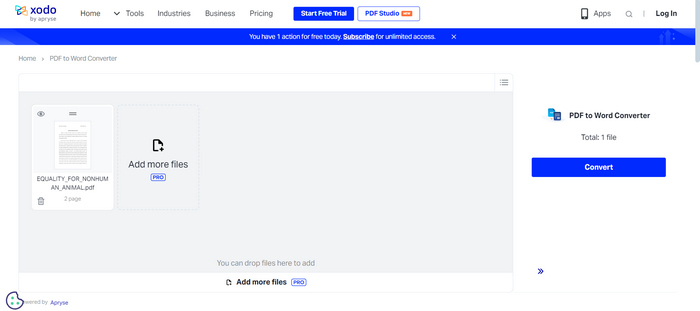
Hlavní rysy
• Online převod PDF do Wordu.
• Technologie OCR pro převod naskenovaných PDF do upravitelných dokumentů Word.
• Podporuje dávkovou konverzi.
• Funguje na více zařízeních s webovým přístupem.
• Integrace s platformami cloudového úložiště, jako je Disk Google, Dropbox a OneDrive.
Klady
- Nabízí OCR pro skenované dokumenty.
- Podporuje dávkovou konverzi pro efektivitu.
- Vysoce kvalitní a přesné převody.
- Funguje na více platformách.
Nevýhody
- Bezplatná verze umožňuje pouze jednu kompresi za den.
- Další funkce, jako je dávková konverze, jsou dostupné pouze v profesionální verzi.
NitroPDF
Nitro PDF je výkonný nástroj pro úpravu a správu PDF, který uživatelům umožňuje vytvářet, upravovat, podepisovat a spolupracovat na souborech PDF. Jeho uživatelsky přívětivé rozhraní a komplexní nástroje z něj činí řešení pro práci s dokumenty PDF na různých platformách, včetně desktopových a cloudových služeb. Stejně jako Adobe má nyní Nitro funkci, která uživatelům umožňuje převádět PDF do Wordu, což lze provést prostřednictvím jeho exportní funkce. Díky tomu mohou uživatelé převádět soubory PDF do dokumentů aplikace Microsoft Word.
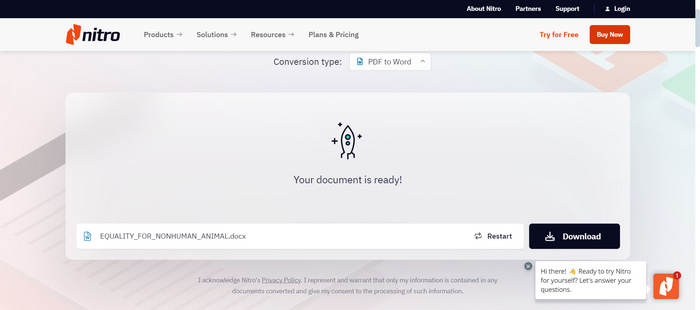
Hlavní rysy
• Převeďte PDF do Wordu s vysokou přesností.
• Zachová původní formátování, rozvržení a obrázky.
• Exportujte konkrétní stránky, celé soubory nebo více souborů najednou.
• Dávkové zpracování pro rychlejší převody více dokumentů.
• Intuitivní funkce exportu umožňující převod PDF do Wordu.
• Dostupné pro pracovní postupy založené na počítači i cloudu.
Klady
- Přesný převod s minimální ztrátou formátování.
- Můžete si vybrat možnosti pro převod celých dokumentů nebo konkrétních částí.
- Dávkové zpracování.
- Uživatelsky přívětivé a přímočaré rozhraní.
- 14denní bezplatná zkušební verze.
Nevýhody
- Plné funkce vyžadují placenou verzi.
- Drahý.
Podívejte se zde, jak na to odstranit vodoznak z PDF.
FreeConvert
FreeConvert je online platforma, která podporuje širokou škálu převodů souborů, včetně PDF do Wordu. Jako převodník PDF do Wordu tento nástroj zajišťuje zachování původního formátování. Uživatelům nabízí pokročilé možnosti, jak doladit proces převodu tak, aby vyhovoval jejich specifickým potřebám. Kromě toho upřednostňuje soukromí a zabezpečení tím, že využívá 256bitové šifrování SSL a automaticky maže soubory po několika hodinách, aby byla zajištěna ochrana uživatelských dat.
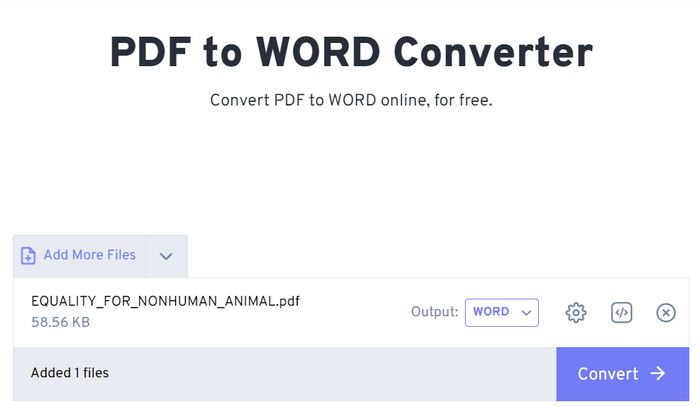
Hlavní rysy
• Převede PDF na soubor dokumentu aplikace Word.
• Dávková konverze pro více souborů PDF.
• Během převodu zachovává původní formátování, obrázky a rozvržení.
• Webové.
Klady
- Dokáže převést soubor až do velikosti 1 GB.
- Velmi rychlý proces konverze.
- 100% zdarma.
Nevýhody
- Chyběly pokročilé editační funkce.
- Zobrazuje spoustu reklam.
Část 4. Porovnání 6 převodníků PDF do Wordu
Níže je uvedeno srovnání šesti oblíbených převaděčů PDF do Wordu. Každý nástroj má své silné stránky a nabízí jedinečné funkce pro převod souborů PDF na upravitelné dokumenty aplikace Word. Pojďme se blíže podívat na to, jak si stojí proti sobě z hlediska rychlosti, ceny a uživatelské přívětivosti.
| Konvertor PDF do Wordu | Výstupní rychlost | Cena | Snadnost použití | Kvalita konverze |
| Aiseesoft PDF Converter Ultimate | Velmi rychle | Měsíčně: $12.47 | Velmi snadné | Vynikající, přesně zachovává formátování díky technologii OCR. |
| Smallpdf | Mírný | Měsíčně: $10,00 | Snadný | Dobré, ale některé problémy s formátováním se složitým rozvržením. |
| iLovePDF | Mírný | Měsíčně: $12.47 | Snadný | Dobré, podobné Smallpdf. |
| Xodo | Rychle | Volný, uvolnit | Snadný | Dobré, zvláště s jednoduchými PDF. |
| NitroPDF | Rychle | Měsíčně: $14,99 | Velmi snadné | Dobré, dobře udržuje formátování. |
| FreeConverter | Mírný | Volný, uvolnit | Snadný | Mírné, u složitých dokumentů určité přestávky ve formátování. |
Část 5. Nejčastější dotazy o převodu Abode PDF do Wordu
Mohu převést PDF do Wordu pomocí Adobe zdarma?
Ano. Adobe vám umožňuje převádět PDF do Wo, rd, ale s určitými omezeními. Acrobat není zcela zdarma, takže pokud si chcete jeho funkce naplno užít, uživatelé se musí přihlásit k odběru jeho profesionální verze.
Zachová Adobe při převodu PDF do Wordu formátování?
Ano. Adobe Acrobat zajišťuje, že původní formátování, rozvržení, obrázky a písma budou zachovány během převodu PDF do Wordu, čímž se zachová integrita dokumentu.
Je možné převést naskenované PDF do Wordu pomocí Adobe?
Ano. Adobe Acrobat Pro nabízí funkci optického rozpoznávání znaků, která umožňuje převádět naskenované soubory PDF do upravitelných dokumentů aplikace Word, což umožňuje extrahovat a upravovat text z naskenovaných souborů.
Závěr
Adobe je skutečně výjimečný nástroj se svými rozsáhlými funkcemi, včetně schopnosti převádět PDF do souborů Word s vysokou přesností a lehkostí. Jeho cena a omezené bezplatné používání však nemusí být pro každého. Proto jsme pro Adobe pečlivě vybrali šest alternativ, které můžete také vyzkoušet a které nabízejí podobné funkce, ale mnohem levnější.
Prozkoumejte tyto alternativy ještě dnes a najděte to, co nejlépe vyhovuje vašim potřebám!



 Video Converter Ultimate
Video Converter Ultimate Screen Recorder
Screen Recorder


